「インターネットアカウント」パネルでアカウントを追加
ネット環境とウェブブラウザーさえあれば、OSやハードを問わずに読めるのがGmailの長所。メインのメールアカウントとして使っている人も多いと思います。とはいえ、Macユーザーの中には「メール」アプリを使いたいという人もいるでしょう。
実際、「ルール」機能によるフォルダー分けや「スマートフォルダ」などの便利さは捨て難いものがあります。そういう人は、「メール」アプリにGmailのアカウントを登録すればいいんです。やり方は以下の通り。
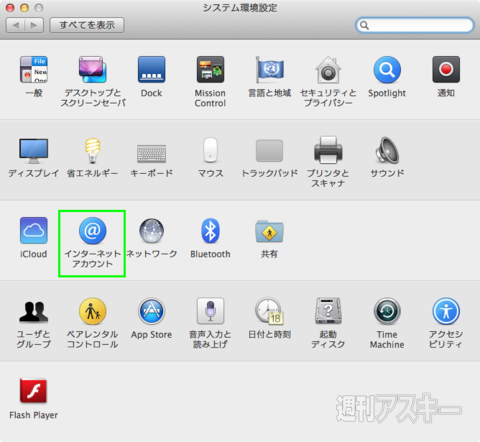 |
|---|
まずは、「システム環境設定」の「インターネットアカウント」パネルを開きましょう。
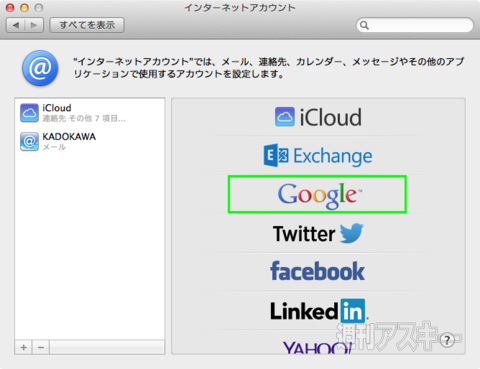 |
|---|
パネルの右側に表示されたサービスの一覧から、「Google」を選んでダブルクリックします。
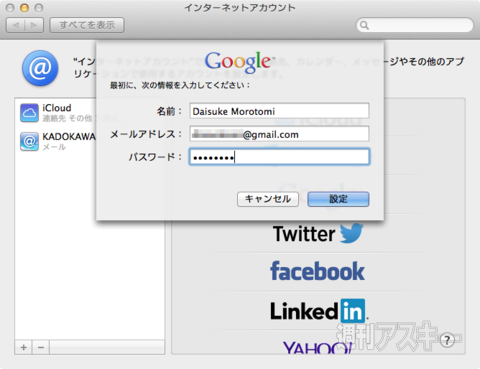 |
|---|
入力欄が表示されるので、ここにGmailのユーザー名、メールアドレス、パスワードを入力します。Googleの「2段階認証」を設定していない場合は、たったこれだけで登録完了です。
より高度なセキュリティーを実現する「2段階認証」を導入している人は、あと数ステップの手続きが必要です。やや面倒ですが、Googleのアカウントを乗っ取られたら甚大な損害を被る可能性があるので、あらかじめ設定しておくことをお勧めします。
2段階認証用のパスワードを発行する
 |
|---|
2段階認証を導入している場合は、メールアドレスとパスワードを入力後、上のようなメッセージが表示されます。「アプリケーション固有のパスワード」とは、Googleのサービスを利用する個々のアプリに対して必要に応じて発行されるパスワードです。
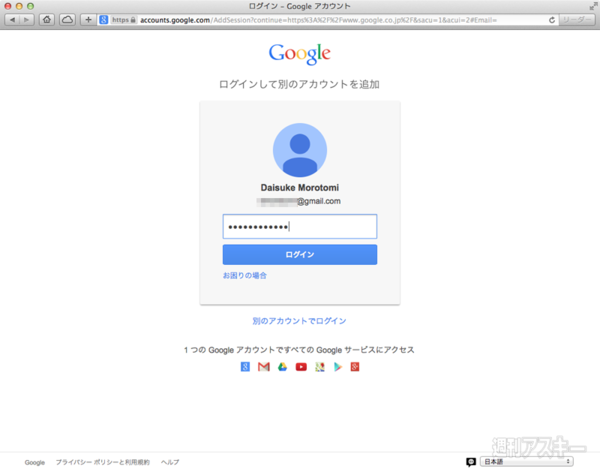 |
|---|
というわけで、ウェブブラウザーでGoogleのトップページを開き、自分のGoogleアカウントでログインしましょう。すでにログインしている人は次のステップに進んでください。
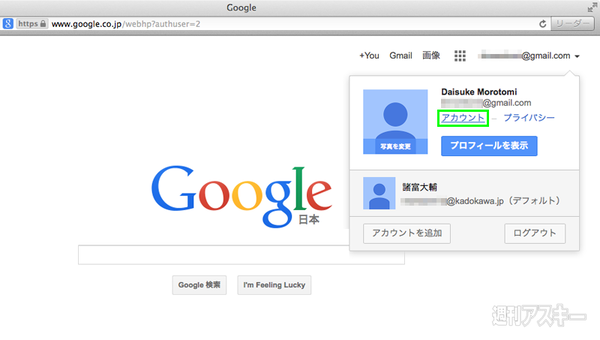 |
|---|
右上のアカウント名をクリックすると、メニューがポップアップします。ここで「アカウント」をクリックしてアカウント情報のページに進みましょう。
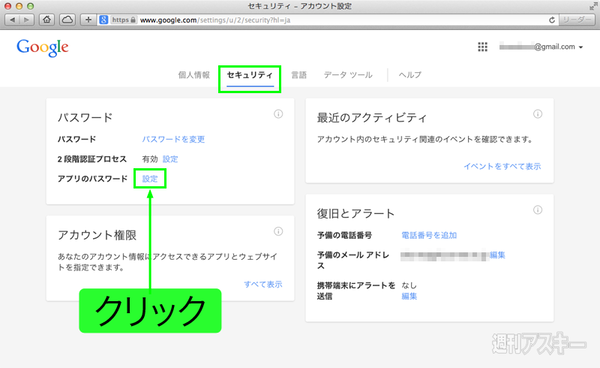 |
|---|
画面上部の「セキュリティ」をクリックすると上の画面が表示されます。「パスワード」欄の「アプリのパスワード」をクリックすると、下のようなアプリケーション固有のパスワード発行画面が表示されます。
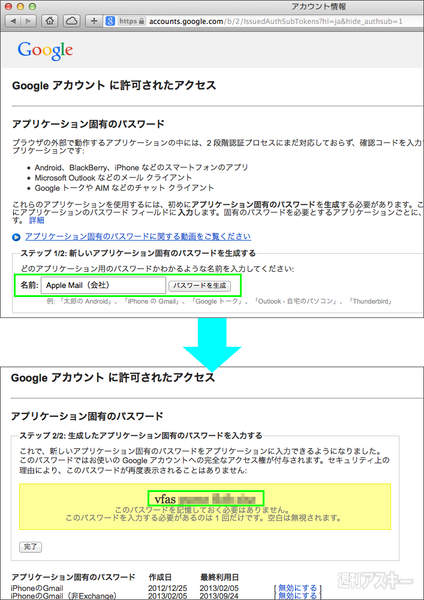 |
|---|
どのマシンのどのアプリかがすぐにわかるような文字列を「名前」欄に入力し、「パスワードを生成」をクリック(上)。すると、アプリケーション固有のパスワードが表示されます(下)。これをコピーしましょう。
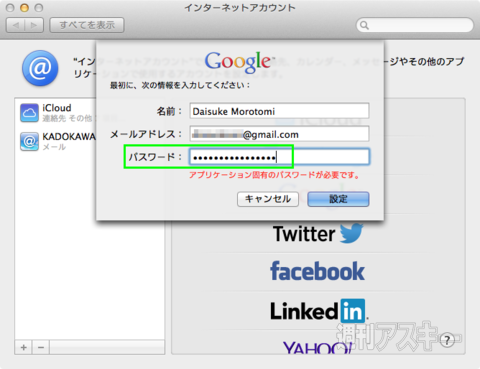 |
|---|
改めて「インターネットアカウント」パネルの入力画面に戻り、「パスワード」欄にコピーしたパスワードをペーストしたら、「設定」ボタンをクリックしましょう。これでアカウントが認証され、次のステップに進めるはずです。
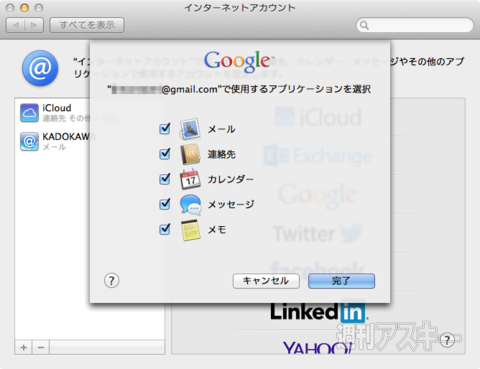 |
|---|
Gmailのほかに連絡先やカレンダーなど、同期可能な項目が表示されるので、必要なものをチェックして「完了」をクリック。これで登録完了。「インターネットアカウント」パネルのリストに、Gmailのアカウントが表示されます。
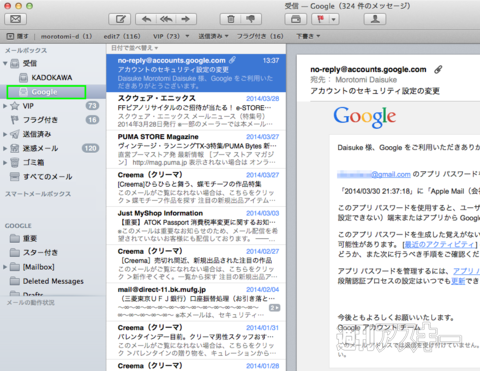 |
|---|
「メール」アプリを起動してみるましょう。「メールボックス」の「受信」欄にGmailの受信箱が追加されているはずです。あとは、必要な「ルール」なり「スマートフォルダ」なりを適用して、自分好みに分類すればOK。
もちろん、iCloudのメールやプロバイダーメールなど、ほかのメールアカウントも並行して運用できます。大事なメールはやっぱりローカルで管理したい、という人に使ってほしいテクニックです。
* * *
さて、絶賛発売中のMacPeople 5月号では、Macintosh生誕30周年記念企画の第3弾として、Mac OS UI/UX変遷史を掲載。初代Macintoshに搭載されたSystem 1.0から最新のOS X Mavericksまでを詳しく紹介しています。また、4月でサポート期限を迎えるXPをはじめ、WindowsからMacに乗り換えるためのさまざまな方法やテクニックも紹介。iOS 7.1のディープな新機能紹介もあります。さらに、注目のiBeaconについて現時点でわかっているすべての内容を特集記事として掲載していますよ。
 |
|---|
| |
またMacPeople 4月号は、Macintosh30周年特集企画の第2弾として、Macintosh PortableやPowerBookなど歴代ノート型Macをたっぷり紹介しています。そのほか、2014年知っておきたい最新テクノロジー解説、Googleサービス使いこなし術、MacやiPhone/iOSのトラブル解決技など、じっくり楽しんでいただけること間違いなしです。
さらに、MacPeople 3月号では、Macintosh 30周年を記念した特集記事を組んでいます。初代Macintoshのさまざな写真はもちろん、SE、SE/30、Color ClassicなどのコンパクトMac、Macintosh IIやIIci、IIsi、IIfx、LC475などのセパレート型Macの驚愕のテクノロジーをひも解いていきます。もちろん、68K MacだけでなくPowerPC搭載のiMacやPower Mac、インテルCPU搭載マシンを含む一体型、デスクトップ型すべてです。そして第2特集では、最新のMac Proを詳しく紹介。この2つの特集記事だけで80ページ以上もありますよ!
 |
|---|
| |
 |
| |
週刊アスキーの最新情報を購読しよう











